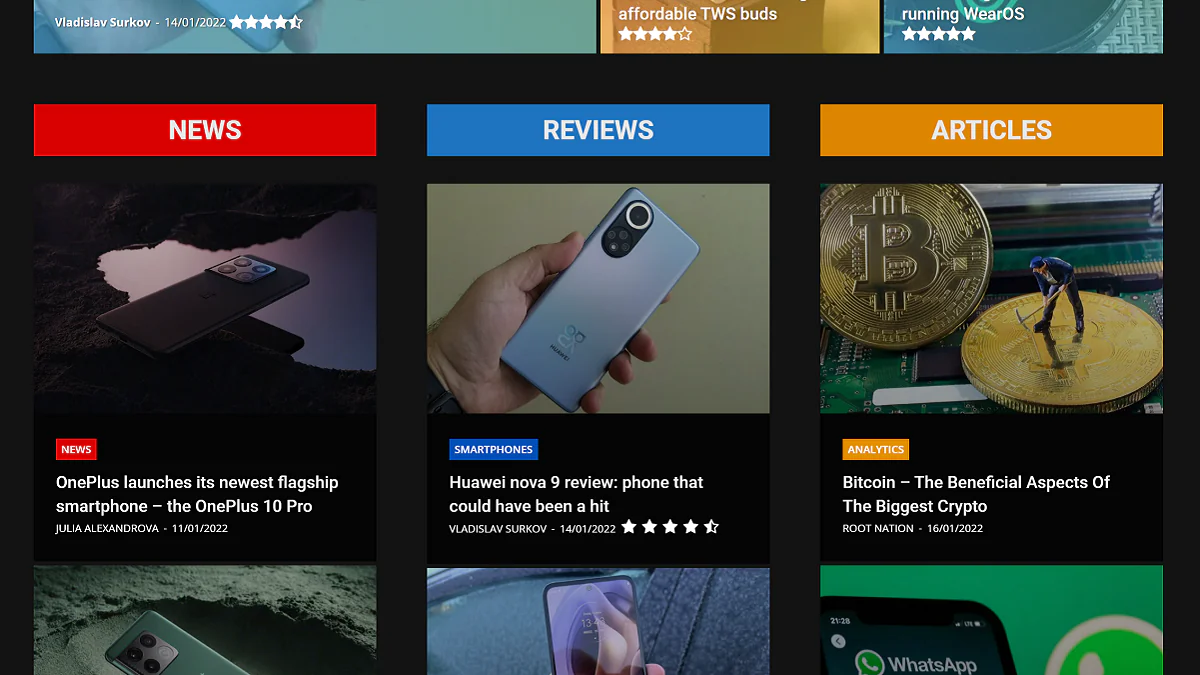
오늘은 Chrome 브라우저의 모든 사이트에서 다크 모드를 빠르게 켜는 방법을 알려 드리겠습니다. 저를 믿으십시오, 그것은 매우 쉽고 간단합니다.
모든 설정과 테스트는 노트북에서 이루어졌습니다. Huawei 메이트북 14s, 대표님이 친절하게 제공해주신 Huawei 우크라이나에서.
다크 모드는 이제 Windows 10/11, iOS 15 및 Android 12. Chrome, Firefox, Safari, Edge 등의 웹 브라우저도 다크 모드를 사용합니다. 이제 브라우저는 Preferen 기능 덕분에 웹사이트에 자동 다크 모드를 추가합니다.ces-색상 구성표.
일부 사이트는 다크 모드도 제공합니다. 예를 들어 다음에서 다크 모드를 활성화할 수 있습니다. YouTube, Twitter 또는 몇 번의 클릭만으로 Slack을 사용할 수 있습니다. 충분히 멋지지만 누가 새 사이트를 방문할 때마다 이 옵션을 개별적으로 활성화하고 싶습니까?
Windows 10, macOS, iOS 또는에서 다크 모드를 켜는 경우 Android, 귀하가 사용하는 모든 앱은 귀하가 어두운 모드를 켰다는 것을 알고 자동으로 켤 수 있습니다.
구글 크롬 다크 모드가 내장되어 있습니다. 사이트에서 지원하는 경우 웹 사이트를 사용하면 자동으로 다크 모드로 전환할 수 있습니다. 그러나 대부분의 웹사이트에는 자동 다크 모드나 다른 다크 모드가 없습니다. 그러나 여전히 거의 모든 웹 사이트에서 이 모드를 활성화할 수 있습니다.
이것은 언제든지 변경하거나 제거할 수 있는 실험적인 설정입니다. 언젠가는 Chrome 설정 화면의 옵션으로 이동하거나 완전히 사라질 수 있습니다.
Chrome의 모든 사이트에서 다크 모드를 활성화하려면 다음을 수행해야 합니다.
이제 모든 웹사이트가 어두운 모드로 표시됩니다. 예를 들어, OLED 디스플레이가 있는 노트북 화면에서는 다음과 같이 매우 인상적으로 보입니다. ASUS ZenBook 13 OLED(UX325).
또한 읽기: 검토 ASUS ZenBook 13 OLED(UX325): OLED 화면이 있는 범용 울트라북
사이트의 어두운 모드가 마음에 들지 않으면 다음으로 돌아가십시오. 실험 (실험) Chrome에서 이 설정을 다음으로 변경합니다. 태만 (기본값) 브라우저를 다시 시작합니다. 이 옵션을 비활성화하면 브라우저가 웹사이트 색상을 더 이상 사용하지 않게 됩니다.
댓글을 남겨주세요.